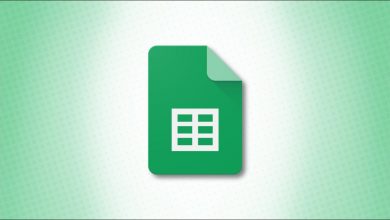كيف أقوم بتعطيل مساعد Google على جهاز Android الخاص بي؟

في عدة مناسبات ، لوحظ كيف أن الأمر الصوتي “Ok Google” لا يعمل بشكل صحيح ، ولهذا قمنا بتغييره. الآن ، إذا كان مساعد Google الذي تمتلكه الهواتف المحمولة التي تعمل بنظام Android وبعض أجهزة iPhone التي يمكنها الوصول إليه ، فادحًا ، فهذا ليس مناسبًا.
هذا هو السبب في اتخاذ خيار إلغاء تنشيط هذا ، حيث يمكننا اختيار تطبيقات أفضل تؤدي نفس وظيفة المساعد ، ولكن بشكل أفضل. ومع ذلك ، فإن العديد من أولئك الذين لديهم هذا البرنامج على الأجهزة اللوحية أو الهواتف الذكية الخاصة بهم لا يعرفون كيفية القيام بذلك. حسنًا ، لا داعي للقلق ، هنا سنقدم لك المعلومات اللازمة للقيام بذلك .
كيفية تعطيل Google Voice Assistant على Android؟
ضع في اعتبارك أن هذا تطبيق ضروري على أجهزة Android ، أي أنه سيكون موجودًا دائمًا. ومع ذلك ، يتم تنشيطه دائمًا من تلقاء نفسه دون استخدام خدماته ، وهو أمر ممل إلى حد ما. الآن ، يعد إلغاء تنشيط المعالج المذكور أمرًا سهلاً للغاية ، اتبع هذه الخطوات للقيام بذلك:
- داخل هاتف Android الخاص بك ، ستدخل تطبيق Google وتنتقل إلى خيار ” المزيد “. هذا في أسفل يمين الشاشة.
- من هناك ، ستنتقل إلى إعداداته ثم إلى عام.
- لتعطيل المساعد تمامًا ، انقر فوق تعطيله وهذا كل شيء.
ومع ذلك ، يتم استضافة هذا عادةً على الأجهزة مثل أي تطبيق آخر لديك. مع هذا نريد أن نخبرك أنه يمكن أيضًا تنفيذ العملية من الإعدادات. للقيام بذلك ، يجب عليك القيام بما يلي ، كما لو كنت تنوي إلغاء تثبيت تطبيق جوال .
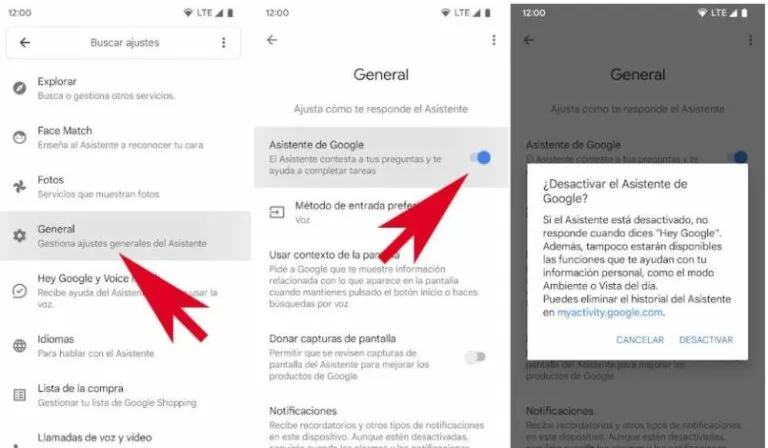
- تذهب إلى الإعدادات ، وتذهب إلى خيارات التطبيق.
- هنا سيكون عليك تحديد تطبيق Google Assistant.
- في الإعدادات التي ستظهر ، انقر فوق تعطيل وهذا كل شيء .
يمكن استخدام التكنولوجيا التي تستخدمها لإرسال الرسائل عبر WhatsApp ، وهي طريقة جيدة جدًا لتكون متعدد الاستخدامات. الاحتمالات التي يوفرها لك هذا التطبيق عديدة ومفيدة للغاية. ومع ذلك ، لا يلجأ الكثيرون عادة إلى هذا ، لأنه ليس بالسرعة التي ينبغي أن تكون ، أشياء لا تفهمها الغالبية العظمى. نظرًا لأنه يجب عليك الانتظار لمدة 30 ثانية على الأقل حتى يتم تشغيله.
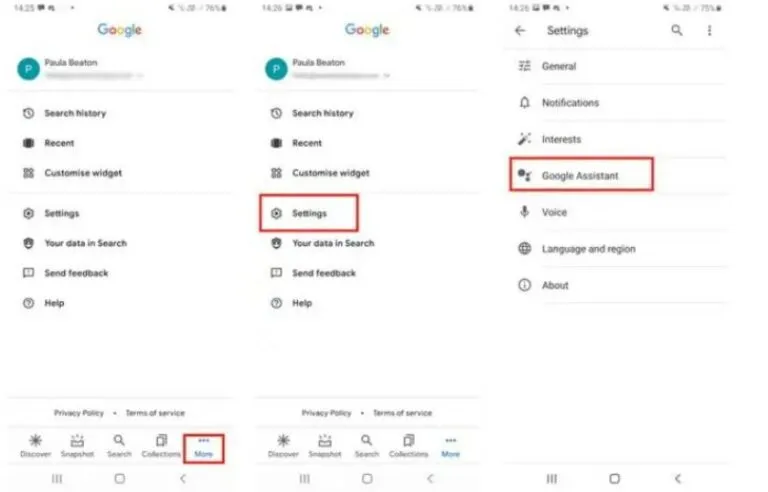
كيف يتم تعطيل مساعد Google تمامًا؟
شيء يجب مراعاته قبل تنفيذ العمليات التي يجب أن نشرحها لك هو أن التطبيق لا يختفي مثل الآخرين. نظرًا لأن هذا لن يؤدي إلا إلى تعطيل الهاتف تمامًا ، وبالتالي لن يتم تنفيذه في أي وقت. لذلك ، إذا تم تنشيطه على هاتفك الخلوي ، فيمكنك باستخدام أي من الخيارين إلغاء تنشيطه بشكل دائم .
كيف يتم تعطيل خاصية TalkBack عندما يكون الهاتف مقفولاً؟
في بعض الأحيان ، عندما يكون الهاتف مقفلاً ، لا يمكن تنفيذ الإجراءات التي يتم إجراؤها عادةً وبعض الأوامر بشكل صحيح ، ولكنها غير تالفة. حسنًا ، يعد Talkback أحد المسؤولين عن حدوث نبضة ، فهو يترجمها إلى موقع محمول . بالنسبة للكثيرين ، إنه أمر مزعج ، وإذا كنت ترغب في تعطيله ، فاتبع الخطوات التالية:
- باستخدام جهازك المحمول ، انتقل إلى إعداداته وانتقل إلى إمكانية الوصول.
- في الإعدادات المتعددة المعروضة ، سترى TalkBack .
- إما للتعطيل أو التمكين ، ادخل وانقر فوقه واختر التعطيل أو التمكين.
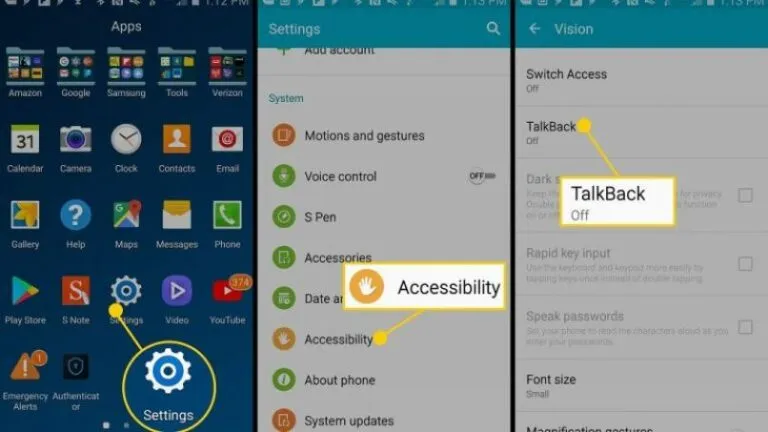
أحد الخيارات التي يمكن استخدامها من خلال هذا هو عندما يكون الهاتف مقفلاً ولا تتذكر كلمة المرور. سوف يساعدك Talkback على تذكره ، وسوف تتساءل كيف يكون ذلك ممكنًا؟ حسنًا ، سيقولها في مناسبات محددة. إنه خيار يسمى “قل كلمة المرور” ، والذي سيظهر لك نفس الشيء في أي وقت ، على الرغم من أنه لا يوصى بذلك ، حيث يمكن لأي شخص الدخول إلى الهاتف المحمول.
لهذا السبب توصي صفحة Google باستخدام Android Talkback بشكل أفضل وأفضل. السبب هو أن نفس منصة الدعم تمنحك الخيارات والمعلومات حتى تتمكن من تنفيذها بشكل جيد. نظرًا لأن الخيارات الممنوحة ذات تنفيذ رائع ومتعددة الاستخدامات.
لماذا يتم تنشيط مساعد Google فقط؟
في عدة مناسبات ، يتم تمكين تطبيق Google Assistant دون الحاجة إلى ذلك. ومع ذلك ، لماذا يحدث هذا؟ الآن ، في حالة عدم معرفتك ، يعد التهيئة الخاطئة لخياراتك أحد هذه الخيارات. والسبب هو أن التعرف على الصوت شيء غير كامل تمامًا في التطبيق
ومع ذلك ، يمكن تنشيطه في العديد من الهواتف المحمولة عندما نضغط على زر الصفحة الرئيسية للهاتف. هذا هو مصدر إزعاج آخر أعرب عنه العديد من المستخدمين ، لأنه يتم تمكينه من تلقاء نفسه. أفضل شيء يمكن القيام به هو تعطيل التطبيق من الإعدادات ، حيث لا يمكن إلغاء تثبيته ، وأول ما تم ذكره هو الحل لكل شيء ولا يخرج.